Usuários ativos da Internet e pessoas cujo trabalho está de alguma forma conectado a ela, às vezes é necessário "fotografar" uma página na Internet. Existem várias maneiras, vamos considerar uma delas.
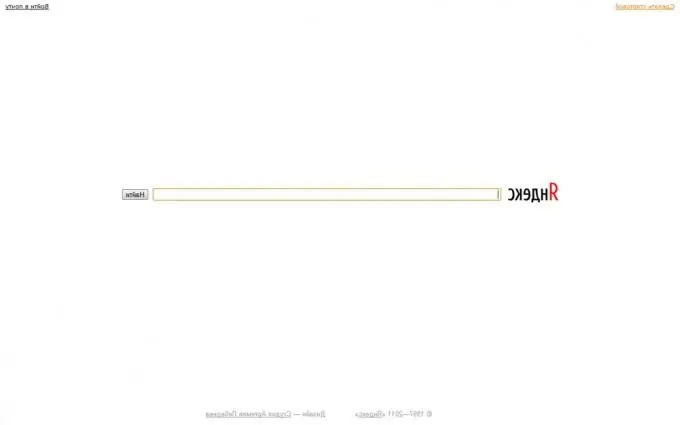
Necessário
- - computador
- - acesso à internet
- - qualquer editor gráfico
Instruções
Passo 1
Abra o site de seu interesse em uma janela separada do seu navegador favorito. A maioria dos sites geralmente não cabe em "uma tela", ou seja, nem sempre é possível tirar uma foto de toda a página. Se for esse o caso, role para baixo até o trecho que você deseja.
Passo 2
Encontre a tecla PrtScrn / Sys Rq no teclado, ela geralmente está localizada no lado superior direito, próximo aos botões Scroll Lock, Pause / Break, no bloco exatamente acima das teclas de seta.
etapa 3
A janela do navegador com o site deve estar acima de todas as outras janelas e estar ativa para a próxima etapa para funcionar corretamente. Mantenha pressionada a tecla alt="Image" e, sem soltá-la, pressione a tecla PrtScrn encontrada anteriormente. A foto da página na Internet foi tirada e copiada para a área de transferência. Agora você precisa colá-lo em um editor gráfico. Para colar uma imagem da área de transferência, você pode usar o editor básico do Paint que vem com o sistema operacional Windows ou qualquer outro editor que permita trabalhar com a área de transferência.
Passo 4
Abra o Paint, um novo documento será criado. Em seguida, pressione a combinação de teclas Ctrl + V e a imagem da área de transferência será colada no editor. Agora você precisa salvar o arquivo. No menu de arquivo, selecione Arquivo -> Salvar como …, dê um nome ao instantâneo capturado e selecione JPEG para o tipo de arquivo. Preparar!






